วิธีการติดตั้ง VPN บน Windows (09.15.25)
เมื่อพูดถึงความเป็นส่วนตัวทางออนไลน์ เทรนด์ปัจจุบันมุ่งเน้นไปที่ VPN บริการที่น่าตื่นเต้นนี้ช่วยให้คุณสามารถปิดบังที่อยู่ IP จริงของคุณเพื่อรักษาความปลอดภัยของข้อมูลส่วนตัวและท่องเว็บได้อย่างปลอดภัย VPN ที่ดีที่สุดไม่เพียงแต่ปกป้องข้อมูลของคุณ แต่ยังช่วยให้คุณทำสิ่งต่าง ๆ ที่ปกติคุณจะไม่ทำหรือเป็นไปไม่ได้ด้วยการเชื่อมต่ออินเทอร์เน็ตปกติของคุณ ตัวอย่างเช่น คุณสามารถเข้าถึงเนื้อหา Netflix ที่ถูกบล็อกทางภูมิศาสตร์ได้โดยไม่ต้องออกไปนอกบ้านแม้แต่ก้าวเดียว การใช้ VPN ช่วยให้คุณข้ามข้อจำกัดเหล่านี้และซ่อนตัวตนของคุณได้ในเวลาเดียวกัน คุณยังสามารถเข้าถึงเว็บไซต์ที่ถูกจำกัด ดาวน์โหลดทอร์เรนต์อย่างปลอดภัย หาข้อมูลอย่างลับๆ หรือซื้อของออนไลน์อย่างปลอดภัย ตอนนี้ หากคุณเพิ่งสมัครใช้บริการ VPN เช่น IPVanish หรือ Outbyte VPN และต้องการตั้งค่าหรือติดตั้งด้วยตนเอง คุณมาถูกที่แล้ว
IPVanish 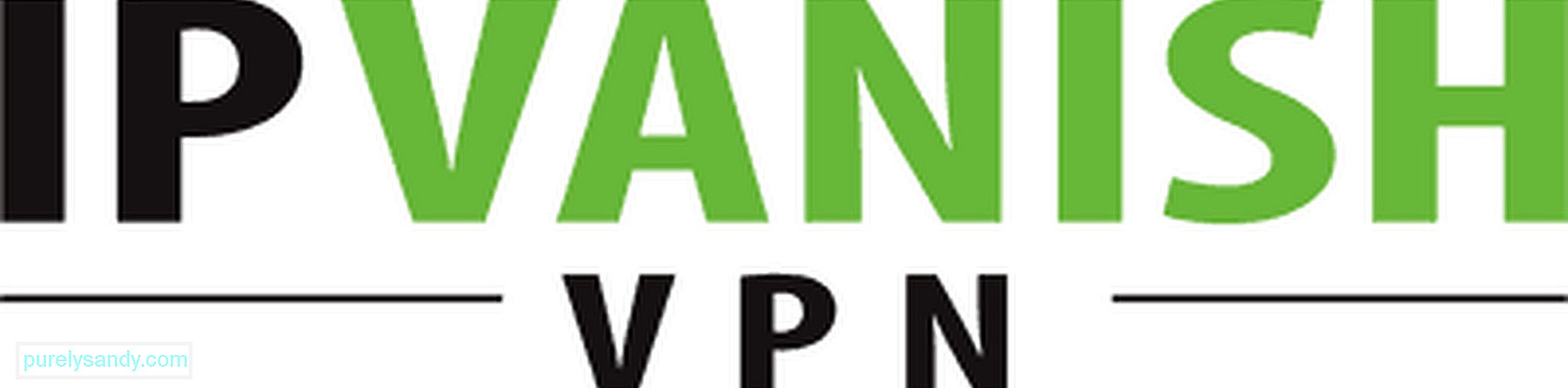
IPVanish เป็นหนึ่งใน VPN ที่ดีที่สุดสำหรับ Windows ที่อนุญาตให้ผู้ใช้ทำการเปลี่ยนแปลงทั้งในการตั้งค่าหลักและขั้นสูง ถือว่าเป็นหนึ่งใน VPN ที่ดีที่สุดที่สามารถใช้สำหรับแชร์ไฟล์ P2P และ torrent คุณสมบัติเด่นอื่นๆ ของ VPN นี้รวมถึงนโยบายการไม่บันทึกข้อมูลการใช้งาน ความเร็วในการดาวน์โหลดที่เร็วขึ้นอย่างมาก และการป้องกันระดับสูงด้วยการเข้ารหัสแบบ 256 บิตบนโปรโตคอล L2TP, PPTP และ Open VPN แม้ว่า IPVanish จะมีราคาแพงกว่าคู่แข่งเล็กน้อย แต่ก็มาพร้อมกับการรับประกันคืนเงินภายใน 7 วัน ซึ่งหมายความว่าหากคุณไม่พอใจกับแผนราคาสามแผน (58.49 ดอลลาร์/ปี 20.24 ดอลลาร์/ไตรมาส 7.50 ดอลลาร์/เดือน) คุณจะได้รับเงินคืน ในการติดตั้ง IPVanish สำหรับ Windows ให้ทำตามขั้นตอนเหล่านี้:
- สร้างบัญชี IPVanish ของคุณที่นี่
- ขณะอยู่ในเว็บไซต์ IPVanish ให้ไปที่ Apps เมนู > หน้าต่าง ดาวน์โหลดไฟล์การติดตั้ง IPVanish Windows
- เมื่อการดาวน์โหลดเสร็จสิ้น ให้เปิดโฟลเดอร์ที่บันทึกไฟล์การติดตั้งไว้ ดับเบิลคลิกเพื่อเริ่มกระบวนการติดตั้ง ในกระบวนการนี้ คุณจะถูกถามถึงที่อยู่อีเมลและสร้างชื่อผู้ใช้และรหัสผ่าน จดรายละเอียดเหล่านี้ไว้เพราะคุณจะต้องใช้ในภายหลัง
- หลังจากติดตั้งซอฟต์แวร์ IPVanish แล้ว คุณจะได้รับแจ้งให้รีสตาร์ทคอมพิวเตอร์ คลิกตกลง
- เมื่อคอมพิวเตอร์ของคุณรีสตาร์ทสำเร็จแล้ว ให้เปิดซอฟต์แวร์ IPVanish โดยดับเบิลคลิกทางลัดบนเดสก์ท็อปของคุณ
- ป้อนที่อยู่อีเมลและรหัสผ่านที่คุณสร้างในขั้นตอนที่ 3 เพื่อลงชื่อเข้าใช้บัญชีของคุณ
- กำหนดการตั้งค่าตามที่คุณต้องการ เมื่อเสร็จแล้ว ให้คลิกปุ่ม เชื่อมต่อ
- หากคุณถูกขอให้ติดตั้ง ไดรเวอร์การแตะ ให้ดำเนินการต่อ เครือข่ายของคุณจะต้องใช้เพื่อเชื่อมต่อกับโปรโตคอล VPN แบบเปิด
- เมื่อคุณสร้างการเชื่อมต่อแล้ว คุณสามารถเริ่มท่องเว็บโดยไม่เปิดเผยตัวตนได้
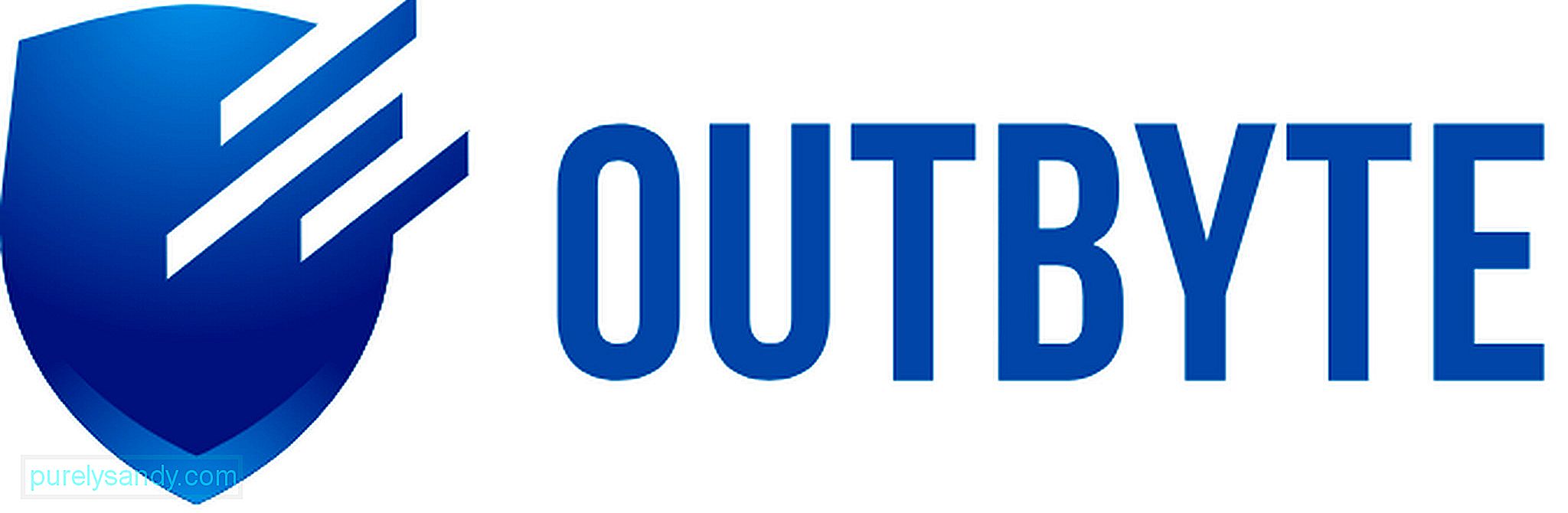
บริการ VPN อื่นที่สร้างชื่อใน VPN อุตสาหกรรมในปัจจุบันคือ Outbyte VPN แม้ว่าจะค่อนข้างใหม่ แต่ฟีเจอร์และสิทธิพิเศษที่มีให้จะไม่ทำให้ผิดหวัง นอกเหนือจากการรับประกันประสบการณ์ออนไลน์ที่เป็นส่วนตัวและปลอดภัยแล้ว Outbyte VPN ยังให้คุณเพลิดเพลินกับการสตรีมแบบไม่จำกัดและเข้าถึงเว็บไซต์และเกมโปรดของคุณ นอกจากนี้ยังรับประกันว่าจะไม่มีการบันทึกกิจกรรม การเชื่อมต่อความเร็วสูง และการเข้ารหัส AES-256 ระดับเดียวกับทางการทหาร นอกจากนี้ คุณยังได้รับประโยชน์จากการอัปเดตฟรีและคุณลักษณะการสนับสนุนแชทสด เช่นเดียวกับ IPVanish Outbyte VPN มาในแพ็คเกจราคาที่แตกต่างกัน 3 แบบ ($7.99/เดือน, $37.98/ครึ่งปี และ $59.88/ปี) วิธีติดตั้ง Outbyte VPN บนอุปกรณ์ Windows มีดังนี้
- ไปที่เว็บไซต์นี้และดาวน์โหลดแอป Outbyte VPN แอปพร้อมใช้งานในเวอร์ชันต่างๆ รวมถึง Android, iOS, macOS และ Windows ดังนั้นตรวจสอบให้แน่ใจว่าคุณได้เลือกแอป Outbyte VPN สำหรับ Windows
- เมื่อคุณดาวน์โหลดแอปแล้ว ดับเบิลคลิก strong> เพื่อเริ่มกระบวนการติดตั้ง
- ขณะติดตั้งแอป ระบบจะถามรายละเอียดบางอย่าง เช่น ที่อยู่อีเมลของคุณ คุณจะถูกขอให้สร้างชื่อผู้ใช้และรหัสผ่าน ซึ่งคุณจะใช้ในการเข้าสู่ระบบบัญชีของคุณ จำรายละเอียดเหล่านี้ไว้
- เมื่อติดตั้งแอปสำเร็จแล้ว ให้รีสตาร์ทคอมพิวเตอร์
- เปิดแอปและป้อนรายละเอียดการเข้าสู่ระบบที่คุณสร้างขึ้นในขั้นตอนที่ 3
- ขณะนี้คุณสามารถสำรวจแอปและทำการเปลี่ยนแปลงที่จำเป็นในการตั้งค่า
- เริ่มท่องเว็บแบบส่วนตัวและปลอดภัย
การติดตั้งทั้งหมด ของบริการ VPN สำหรับ Windows อาจต้องใช้งานเล็กน้อย แต่เมื่อทำอย่างถูกต้อง คุณจะได้รับสิทธิพิเศษอย่างแน่นอน
วิดีโอ YouTube: วิธีการติดตั้ง VPN บน Windows
09, 2025

